Czytelnicy Raymond.cc mogli wcześniej słyszeć o wersji Kaspersky Internet Security o nazwie Kaspersky Security Suite CBE . Ta specjalna wersja jest w pełni funkcjonalna i bezpłatna dla czytelników niemieckiego magazynu komputerowego ComputerBild, a użytkownicy po prostu ubiegają się o nowy klucz licencyjny po jego wygaśnięciu. Odbywa się to za pośrednictwem strony internetowej ComputerBild, która aktywuje oprogramowanie na kolejne 91 dni. Dużym problemem jest to, że program jest dostępny tylko w języku niemieckim.
Doświadczeni użytkownicy mogli słyszeć o metodzie polegającej na użyciu pliku DLL z wersji CBE w celu aktywacji pełnej wersji Kaspersky Internet Security, ale zastanawialiśmy się, czy można to zrobić przy użyciu samego oryginalnego instalatora. Mając to na uwadze, sprawdziliśmy, czy istnieje sposób na uzyskanie języka angielskiego w najnowszej wersji CBE 2012 przy użyciu tylko rodzimych plików instalatora CBE. Co dziwne, angielskie pliki programu są faktycznie zawarte w pakiecie, więc jest to całkowicie możliwe. Znaleźliśmy obejście, które zastępuje pliki w języku niemieckim plikami w języku angielskim, co oszukało Kaspersky w celu myślenia, że używa jednego języka, podczas gdy w rzeczywistości używa innego. Kaspersky CBE 12 będzie działał tylko wtedy, gdy uzyskasz ważny klucz licencyjny ze strony ComputerBild, więc musisz wcześniej założyć tam konto. Już zarejestrowani użytkownicy mogą po prostu zalogować się na swoje konto i złożyć wniosek o nowy klucz. Jeśli nie masz konta, postępuj zgodnie z instrukcjami, aby je utworzyć i uzyskać klucz.
Utwórz konto ComputerBild dla swojego klucza CBE 12
Odwiedź stronę ComputerBild.de, aby utworzyć konto. Na poniższym ekranie kliknij Zur Registrierung für neue Nutzer, aby utworzyć nowe konto.

Wprowadź nazwę użytkownika, adres e-mail i hasło, a następnie powtórz hasło w polach. Musisz je zapamiętać, a e-mail musi być stały, jeśli planujesz ubiegać się o kolejny klucz po wygaśnięciu bieżącego klucza. Nazwa może być dowolna. Kliknij, aby zaakceptować warunki, a NIE drugie pole wyboru, które dotyczy wiadomości e-mail z reklamami. Kliknij opcję Rejestruj, aby kontynuować.
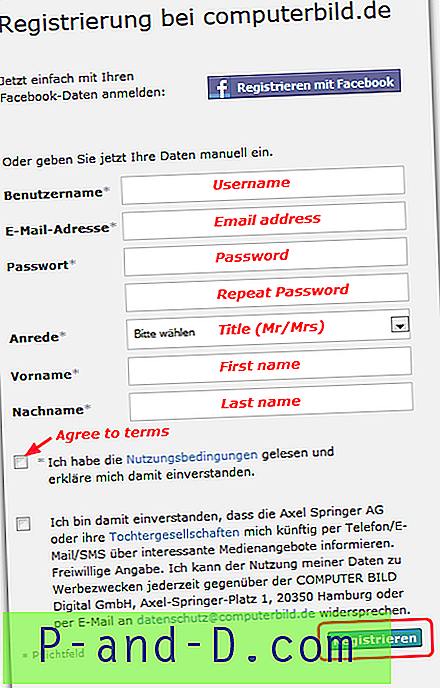
Pojawi się ekran potwierdzający wysłanie wiadomości e-mail. Aby zakończyć proces tworzenia konta, należy kliknąć link aktywacyjny konta. Kiedy dotrze, kliknij link w wiadomości.

W przeglądarce otworzy się nowe okno z prośbą o złożenie wniosku o nowy lub zaktualizowany klucz. Zaznacz górne pole dwóch, a drugi to biuletyn. Kliknij Lizenzschlüssel anfordern, aby poprosić o klucz.
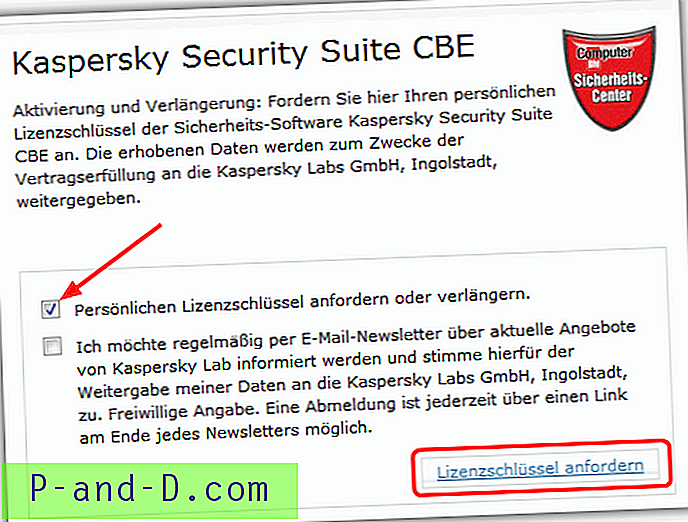
Po wysłaniu małego numeru seryjnego na twoją wiadomość adresową powinieneś teraz mieć nową skrzynkę odbiorczą. Otwarcie go ujawni klucz, którego możesz użyć do aktywacji CBE 12.

Odnawianie klucza licencyjnego
Po założeniu konta w ComputerBild odnowienie klucza jest łatwe. Kliknij ComputerBild.de, wprowadź nazwę użytkownika i hasło, a następnie kliknij przycisk Zaloguj się .
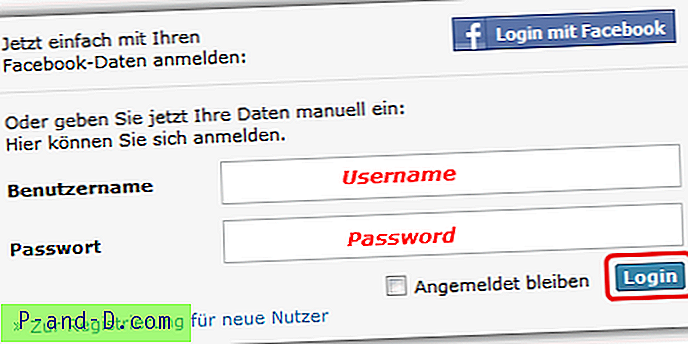
Po kilku sekundach poczekaj, pojawi się okno, w którym musisz zaznaczyć pole, aby poprosić o kolejny klucz. Kliknij Lizenzschlüssel anfordern, a wkrótce nowy klucz pojawi się w Twojej skrzynce odbiorczej.

Pobierz i zainstaluj Kaspersky CBE 12
Najpierw upewnij się, że odinstalowałeś stary pakiet Antivirus / Security. W razie potrzeby użyj narzędzia do usuwania oprogramowania antywirusowego, aby pomóc w usuwaniu wszelkich pozostałości.
Pobierz instalator Kaspersky CBE 12 z Mediafire [ 175 MB ], ponieważ jest on dystrybuowany tylko za pomocą okładki ComputerBild.
Instalacja będzie w języku niemieckim, ale nie martw się, ponieważ program będzie w języku angielskim. Po kilku ekranach, na których nie musisz nic robić, na poniższym ekranie zaznacz podświetlone pole, które pozwoli na zmianę ustawień instalacji. Kliknij Weiter, aby kontynuować.
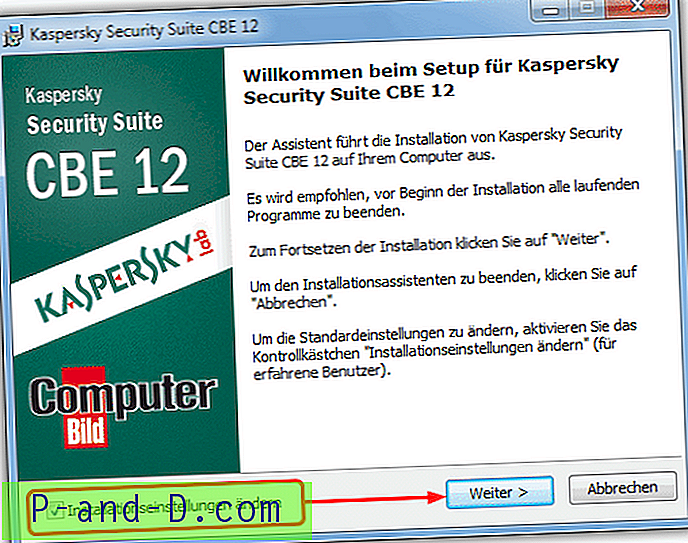
Na następnym ekranie kliknij Akzeptieren, aby zaakceptować umowę . Następnie kliknij Weiter, aby kontynuować. Zaznacz pole, jeśli chcesz uczestniczyć w sieci Kaspersky Security Network (niewymagane).
Następnym ekranem jest wybór folderu instalacyjnego. Nie trzeba tego zmieniać, ale jeśli to zrobisz, pamiętaj lokalizację, ponieważ będziesz musiał później przejść do tego folderu. Kliknij Weiter .
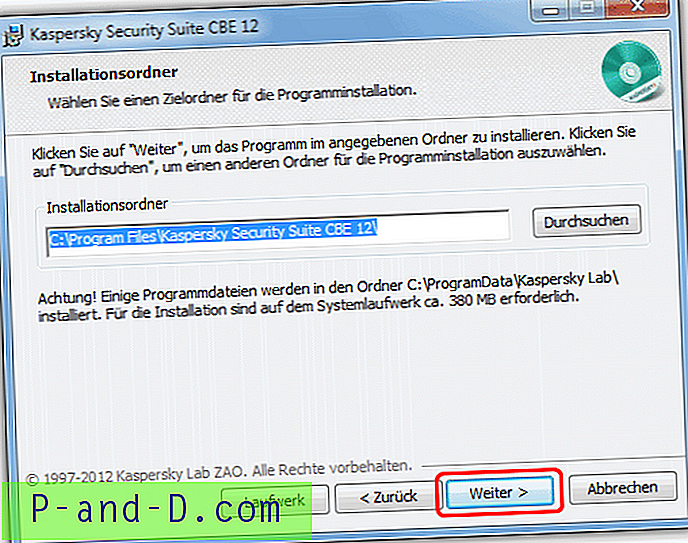
Pole wyboru tutaj musi być odznaczone, ponieważ proces instalacji jest domyślnie chroniony, co oznacza, że nie możesz zmienić żadnego z plików Kaspersky. Niezabezpieczenie procesu instalacji pozwala na zmianę potrzebnych plików językowych. Kliknij Installieren, aby rozpocząć instalację…
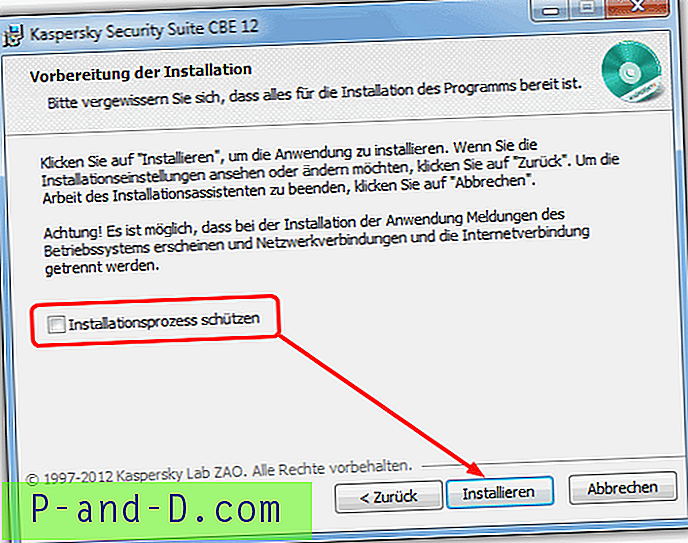
Następny ekran jest ważny, ponieważ proces instalacji musi zostać tymczasowo wstrzymany, aby umożliwić zmianę pliku. Niech pasek postępu przejdzie całkowicie przez pierwszy raz. Gdy pojawi się po raz drugi, poczekaj, aż dotrze w przybliżeniu do miejsca na zrzucie ekranu. Powinieneś zauważyć, że jedno lub dwa małe okna szybko migają na ekranie, naciśnij przycisk Skrót . Tak długo, jak naciśniesz przycisk, zanim pasek postępu osiągnie 100%, jest OK. Pojawi się małe okno z pytaniem, czy chcesz przerwać instalację, NIE naciskaj żadnego przycisku i pozostaw na razie okno instalatora w spokoju.
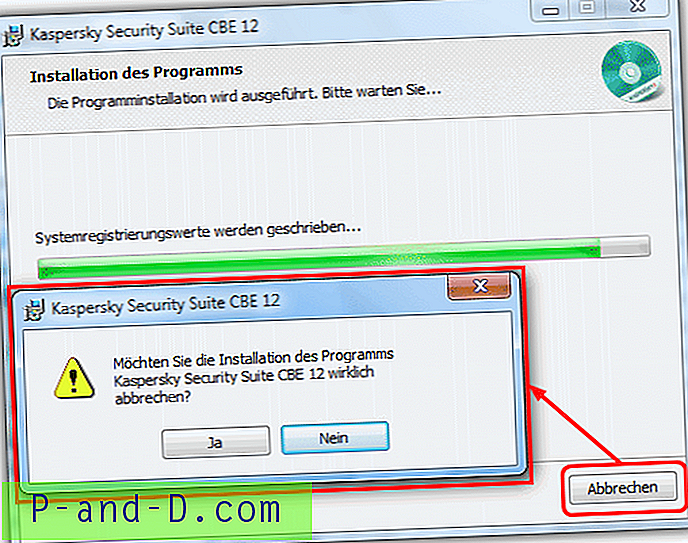
1. Przejdź do folderu poniżej lub niestandardowego folderu instalacyjnego, jeśli go wybrałeś. Druga lokalizacja jest przeznaczona tylko dla użytkowników 64-bitowych.
C: \ Program Files \ Kaspersky Security Suite CBE 12 \ skin \ loc
C: \ Program Files (x86) \ Kaspersky Security Suite CBE 12 \ skin \ loc
2. Zmień nazwę folderu de-DE-xcbild na de-DE-xcbild-backup .
3. Następnie zmień nazwę en na de-DE-xcbild .
4. Teraz przejdź do następującego folderu, druga lokalizacja jest ponownie dla użytkowników 64-bitowych.
C: \ Program Files \ Kaspersky Security Suite CBE 12 \ skin \ resources \ neutralny
C: \ Program Files (x86) \ Kaspersky Security Suite CBE 12 \ skin \ resources \ neutralny
5. Kliknij prawym przyciskiem myszy folder locs i wybierz opcję kopiuj.
6. Przejdź poziom wyżej do zasobów, a następnie do de-DE-xcbild .
7. Zmień nazwę locs na locs-backup .
8. Kliknij prawym przyciskiem myszy i wklej folder locs, aby uzyskać zarówno locs-backup, jak i locs .
Instalację Kaspersky można teraz wznowić, klikając przycisk Nein . Pozwól instalacji kontynuować aż do zakończenia. Kliknij Beenden, aby zakończyć proces i uruchomić CBE 12.
Poczekaj, aż program się zainicjuje, aż przejdzie do ekranu aktywacji. Wprowadź otrzymany klucz lub wklej go za pomocą Ctrl + V. Pamiętaj, aby włączyć VPN / proxy, jeśli aktywujesz je poza Europą (patrz dolna część artykułu). Kliknij Dalej .

Jeśli wszystko poszło dobrze, program powinien zostać aktywowany i pozostanie XX dni z aktualnym kluczem licencyjnym. Pamiętaj, że nie otrzymasz 91 dni za każdym razem, ponieważ klucze są wydawane w określonych terminach i możesz aktywować, gdy obecny klucz ma kilka dni.
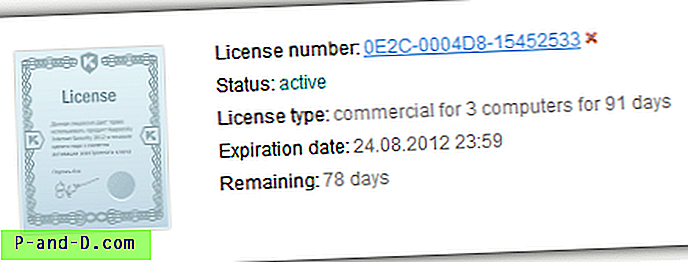
Ta metoda została przetestowana spoza Europy przy użyciu VPN i wewnątrz Europy, jeśli postępujesz zgodnie z instrukcjami, Kaspersky CBE 12 działa i aktywuje się dobrze.
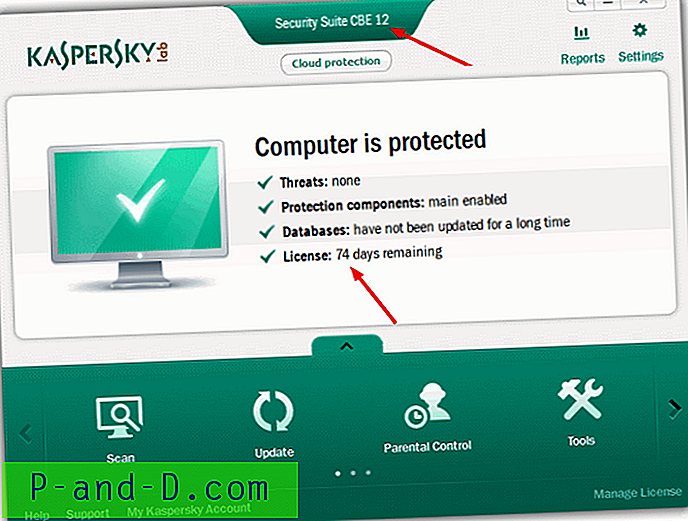
Alternatywna metoda instalacji i aktywacji
Możesz także zmienić język po zainstalowaniu i uruchomieniu CBE 12. Ma to tę zaletę, że nie trzeba wstrzymywać instalacji, ale wadą jest to, że dowolny program lub błędy aktywacyjne będą początkowo w języku niemieckim. Aby zainstalować najpierw w języku niemieckim lub zmienić języki po instalacji, uruchom instalator i postępuj zgodnie z tym krótkim przewodnikiem.
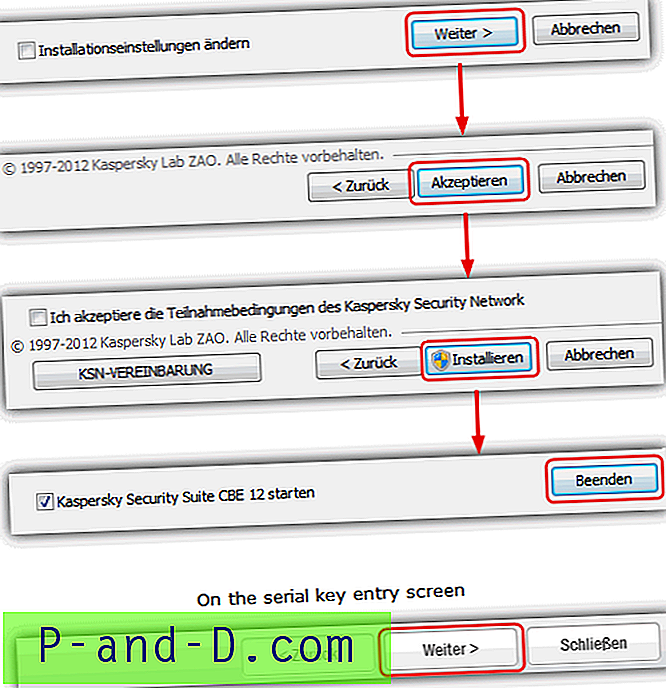
Po zainstalowaniu Samoobsługa musi być wyłączona, aby umożliwić zmiany plików. Otwórz okno główne CBE 12.

Następnie zmień nazwę i skopiuj potrzebne foldery z powyższych instrukcji. Następnie wróć do Kaspersky i naciśnij Shift + F12, aby zmienić język na angielski. Następnie zaznacz pole, którego nie zaznaczyłeś powyżej, i naciśnij OK, teraz będzie w Samoobronie zamiast Selbstschutz.
To jest krótki samouczek wideo na temat wyłączania ochrony i kopiowania plików.
Ważna uwaga dla użytkowników spoza Europy:
Ostatnio Kaspersky ograniczył korzystanie z CBE 12 tylko do użytkowników europejskich, więc każda osoba spoza tego regionu będzie musiała zatrudnić Proxy / VPN podczas aktywacji. Informacje o dostępnym oprogramowaniu VPN znajdują się na liście bezpłatnych kont próbnych VPN bez płacenia z góry, aby to osiągnąć. Pamiętaj, aby korzystać z VPN z regionu europejskiego.
Czy wystąpił ten błąd podczas próby aktywacji?
Kod aktywacyjny jest nieprawidłowy dla tego regionu
czy po niemiecku?
Der Aktivierungscode passt nicht zu dieser Länder-Region
Jeden z tych błędów oznacza, że podczas aktywacji nie korzystałeś z europejskiego serwera proxy / VPN, który jest potrzebny do ominięcia ograniczenia regionu.

![Windows 10 Blokada ekranu Czarne tło i brak tapety [Poprawka]](http://p-and-d.com/img/microsoft/208/windows-10-lock-screen-black-background.jpg)



